كيفية إضافة الموسيقى إلى iMovie على iPhone وMac: تم الحل بخطوات كاملة
بالنسبة لمستخدمي Apple مثلك، فإن امتلاك iMovie يعد بالفعل وضعًا مربحًا للجانبين. يحتوي هذا التطبيق تقريبًا على كل ما تحتاجه لإنشاء أفلامك. ولكن إذا كنت ترغب في إضافة نغمات جذابة إلى مشروع الفيلم الخاص بك ولكنك لا تعرف كيفية القيام بذلك، فتقبل هذه الأخبار الجيدة بأن تطبيق صانع الأفلام الخاص بك يمكن أن يجعله قطعة من الكعكة. الآن، إذا كنت مستعدًا لجعل مشاريعك أكثر جاذبية، تابع هذه المقالة كيفية إضافة الموسيقى إلى موفي الموضوع أدناه. وبعد ذلك، اكتشف أشياء أخرى تساعدك وتساعد مشاريعك على iMovie بشكل أكثر جاذبية وإثارة.
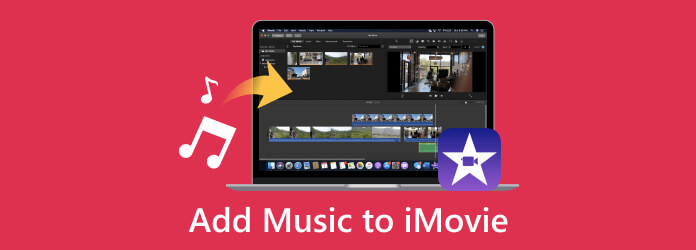
الجزء 1. كيفية استيراد الموسيقى إلى iMovie على أجهزة Mac وiPhone
على ماك
في iMovie الخاص بنظام Mac، يمكنك تحسين متصفح الوسائط لإضافة الموسيقى من تطبيق الموسيقى الخاص بك أو المجلدات المحلية عن طريق سحب الملفات الصوتية إلى المخطط الزمني الخاص بك عبر Finder. إليك كيفية إضافة أغنية إلى iMovie على جهاز Mac.
الخطوة1على جهاز Mac الخاص بك، حدد موقع iMovie المراد تشغيله. الآن، افتح المشروع بالنقر فوق قم بتقديم قائمة التبويب واختيار وسائط الاستيراد خيار. حدد موقع ملف الموسيقى الذي تريد استيراده من مكتبة الموسيقى الخاصة بك أو مباشرة من مكتبة iTunes الخاصة بك.
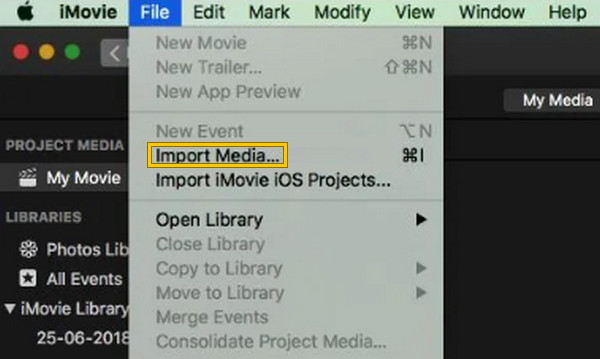
الخطوة2بمجرد تحديد ملف الموسيقى، سيتم استيراده كقطعة أخرى من الموسيقى الخلفية لمشروعك. لإضافته كصوت خلفية لمشروع iMovie الخاص بك، يجب عليك سحب الملف الصوتي وإسقاطه على الفيديو على المخطط الزمني عندما أضف وينظر إلى الزر.
الخطوة3بعد إضافة الصوت إلى iMovie، يمكنك تحرير موسيقى الخلفية التي أضفتها عن طريق القص وضبط مستوى الصوت وتعيين التأثيرات وغيرها عند النقر بزر الماوس الأيمن عليها.

على اي فون
الخطوة1باستخدام جهاز iPhone الخاص بك، افتح تطبيق iMovie واضغط على أضف زر. أولاً، اختر ملف فيديو من تطبيق الوسائط الخاص بك وأضفه إلى iMovie كمشروعك. بعد ذلك، اضغط على إنشاء فيلم الزر الموجود على شاشتك. لاحظ أن موفي يقدم سمات مختلفة يمكنك استخدامها لتحسين جودة المقطع الذي أضفته.
الخطوة2الآن ، اضغط على ترس اختر الزر موضوع الموسيقى من التحديدات، وقم بتشغيله. اختر السمة المفضلة لديك للفيديو من مجموعات الموسيقى الموجودة. إذا لم يعجبك أي شيء هناك، فانقر على و قم بالتسجيل لإضافة الموسيقى أو الصوت الذي تريده. بعد النقر على العلامة، إليك كيفية إضافة الموسيقى الخاصة بك إلى iMovie على iPhone: انتقل إلى Audio القسم والاستفادة الموسيقى.
الخطوة3يمكنك الآن اختيار الموسيقى التي تريدها من قوائم التشغيل أو الأغاني أو الألبومات أو الفنانين المتوفرة على الشاشة. ما عليك سوى النقر على و زر لإضافته إلى مشروعك. عند إضافة الموسيقى إلى المشروع، يمكنك حفظها على جهازك عن طريق النقر على تصدير .

ملحوظة: يرجى ملاحظة أنه لا يمكنك إضافة العديد من ملفات الموسيقى في نفس الوقت.
الجزء 2. نصائح لتحرير الموسيقى وتحسينها في iMovie
يمكنك تحسين تأثير الموسيقى الخاصة بك وجودتها بشكل عام على iMovie عن طريق تحريرها وتحسينها. لهذا السبب، وبصرف النظر عن كيفية إضافة أغنية إلى iMovie، إليك النصائح التي ستساعدك على تحرير الموسيقى الخاصة بك لإصدار أقصى قدر من الاهتمام. وبصرف النظر عن تحسين الموسيقى في iMovie، فيما يلي المزيد من النصائح لتحسين حيل تحرير الفيديو في iMovie.
- • قم بقص الموسيقى إلى الطول المطلوب بعد استيرادها إلى iMovie. للقيام بذلك، انقر فوق الملف الصوتي في المخطط الزمني، ثم ابدأ في قصه.
- • التحكم في مستوى الصوت بحيث لا يؤدي إلى تمكين حوار الفيديو.
- • إضافة بعض التأثيرات إليها، مثل التلاشي، والتلاشي، والتردد، والمساواة، والمزيد.
- • استخدم الإبهات المتقاطع لإنشاء انتقالات رائعة بين موسيقى الخلفية التي أضفتها.
- • استخدم الحلقة لتكرار قسم الموسيقى في الموسيقى الخاصة بك.
قراءة متعمقة:
كيفية قص مقطع فيديو في iMovie بسهولة على جهاز Mac الخاص بك
كيفية صنع فيلم باستخدام / بدون iMovie: دروس خطوة بخطوة
الجزء 3. أفضل بديل iMovie لمستخدمي Windows
لا يمكنك تطبيق الدروس حول كيفية إضافة الموسيقى إلى iMovie إذا كنت تستخدم سطح مكتب نظرًا لأن iMovie متاح فقط على أجهزة Apple. لذلك، إليك أفضل بديل لـ iMovie يمكنك استخدامه على سطح المكتب.
Tipard Video Converter Ultimate هو أفضل برنامج يعمل أكثر من كونه محول فيديو. يأتي مزودًا بالأدوات والميزات التي ستمكنك من إضافة وتحرير وتحسين الصوت الذي تضيفه عند إنشاء الفيلم الخاص بك باستخدام صانع الأفلام الخاص به. وبصرف النظر عن ذلك، تتوفر أيضًا تأثيرات ومرشحات جميلة للاستخدام. وقبل أن تتمكن من تصدير مشروعك، يمكنك تخصيص تنسيقه ودقته وجودته ومعدل إطاراته وفقًا لما تريده. ومن المثير للدهشة أن هذا البرنامج يدعم أكثر من 500 تنسيق للصوت والفيديو، مما يجعلك تضيف أي نوع من الصوت تريده. لذلك، إذا كان لديك تعليقات صوتية مسجلة وتريد تضمينها في الفيديو الخاص بك، فإن هذه الأداة لديها أسهل طريقة.
كيفية إضافة التعليق الصوتي إلى بديل iMovie على نظام Windows
الخطوة1انقر على تحميل الزر أدناه والاستيلاء على إصدار سطح المكتب. ثم قم بتشغيله وانتقل إليه MV قائمة التبويب.
الخطوة2أضف مشروع الفيديو بالنقر فوق و زر في الأسفل. في هذا الجزء، يمكنك أيضًا إضافة السمة التي تريد استخدامها. كما يمكنك استخدام تحرير، تقليم، والخيارات الأخرى المقدمة.
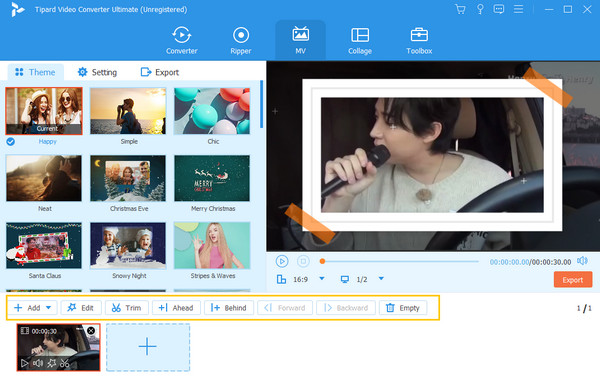
الخطوة3يمكنك الذهاب إلى الإعدادات القائمة لإضافة التعليق الصوتي أو أي ملف صوتي أو موسيقى إلى المشروع. ثم تحت مقطع صوتي، ضرب و زر لإضافة ملف.
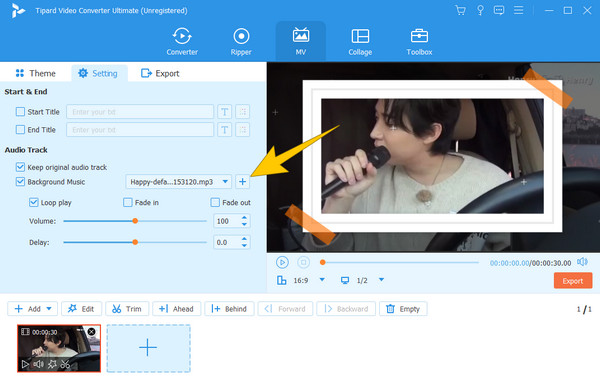
الخطوة4بهذه البساطة، يمكنك بالفعل المتابعة إلى تصدير. قم بإجراء بعض التعديلات إذا كنت بحاجة إلى ذلك، ثم اضغط على بدء تصدير زر لحفظ الناتج النهائي.
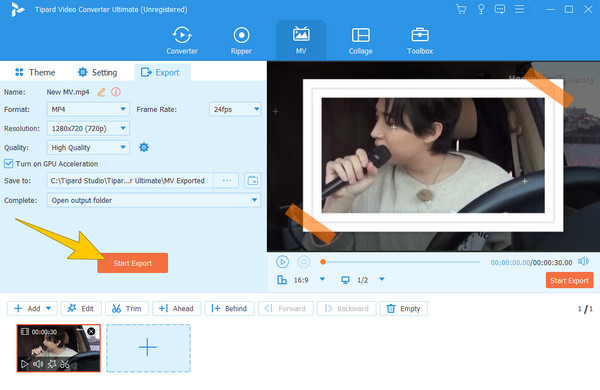
الجزء 4. الأسئلة الشائعة المتعلقة باستيراد موسيقى iMovie
لماذا لا يمكنني إضافة الأغاني من Apple Music إلى iMovie؟
توجد بعض القيود عند إضافة الأغاني من Apple Music إلى iMovie بسبب قيود الترخيص وحقوق النشر. وبالتالي، قد يكون هذا هو السبب وراء عدم قدرتك على إضافة مثل هذه الموسيقى إلى iMovie.
هل يمكنك إضافة موسيقى من Spotify إلى iMovie؟
نعم يمكنك ذلك. لإضافة موسيقى من Spotify، قم بالوصول إلى تطبيق الموسيقى عند إضافة الوسائط على iMovie.
لماذا لا تظهر مكتبة الموسيقى الخاصة بي في iMovie؟
هناك عدة أسباب لعدم ظهور مكتبة الموسيقى في iMovie. ولكن يمكنك تجربة استكشاف الأخطاء وإصلاحها، مثل إعادة تشغيل التطبيق، أو إعادة استيراد الملفات، وما إلى ذلك، لحل المشكلة.
وفي الختام
توضح لك هذه المقالة كيفية إضافة الموسيقى إلى iMovie على أجهزة Mac وiPhone. يمكنك الآن الارتقاء بمشروعاتك عن طريق إضافة بعض الأخدود إليها. يمكنك أيضًا توسيع نطاق صناعة الأفلام وتحرير الصوت على سطح المكتب الخاص بك بمساعدة Tipard Video Converter Ultimate. يتيح لك هذا البرنامج دمج الموسيقى التي اخترتها في الفيديو الخاص بك مع الحفاظ على جودته الأصلية.







